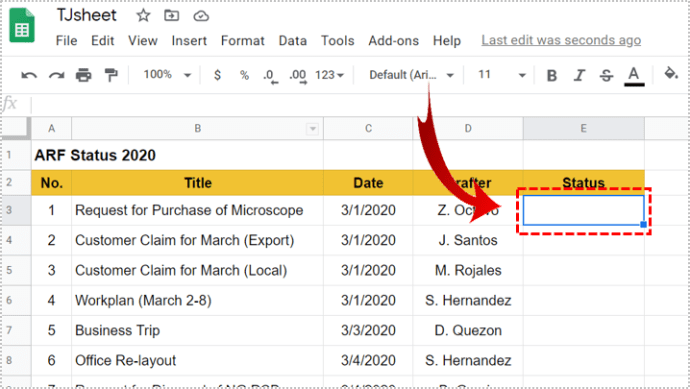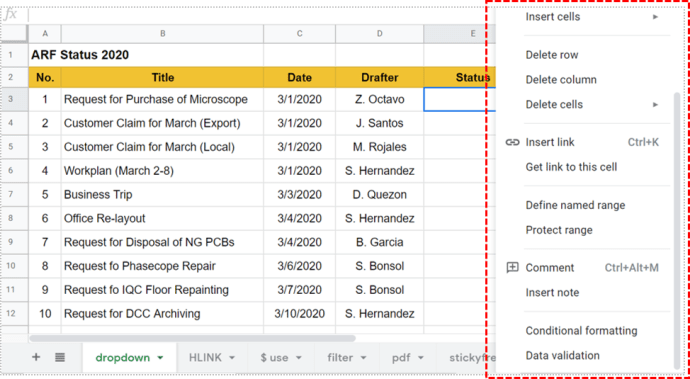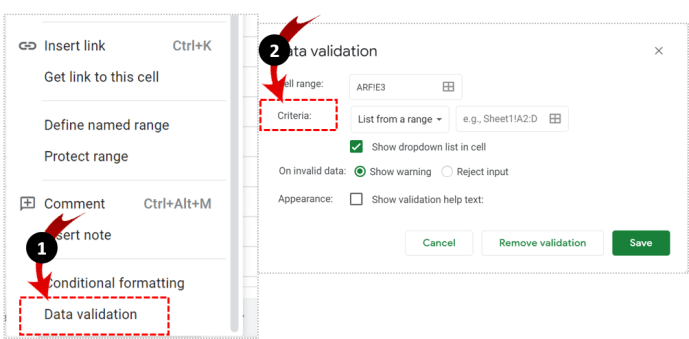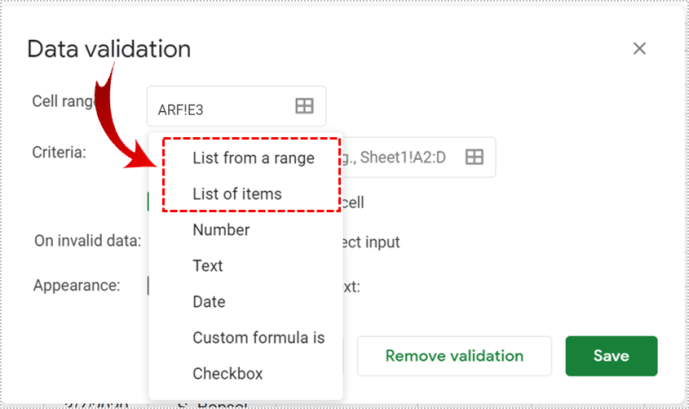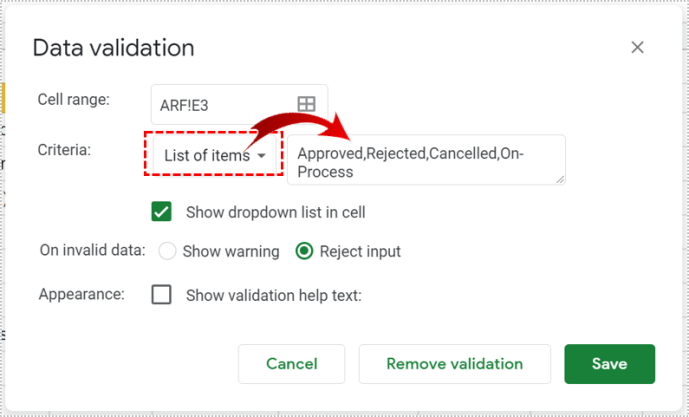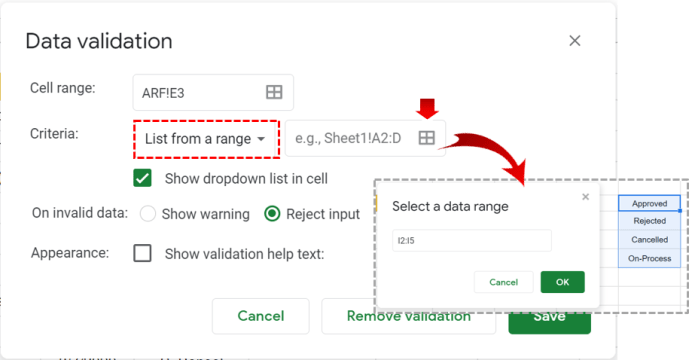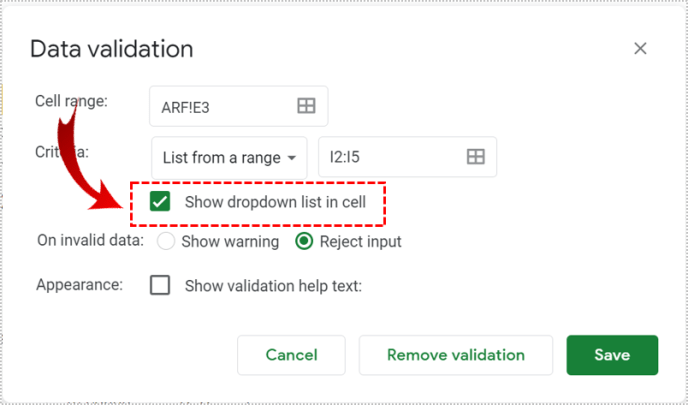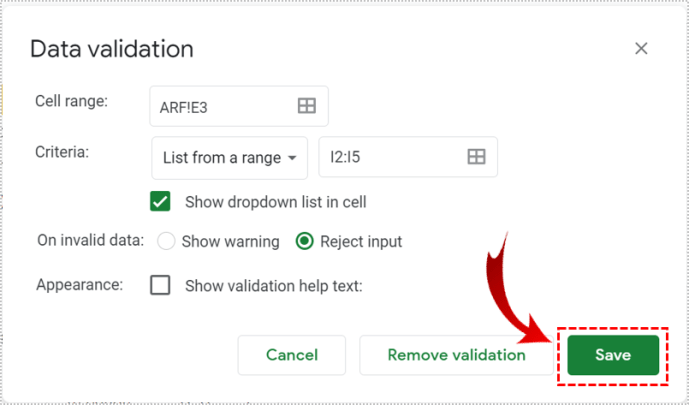Cum să inserați liste drop-down în Foi de calcul Google
Atunci când mulți utilizatori trebuie să introducă date într-o foaie de calcul Google partajată, adesea se poate crea confuzie. Aici listele derulante pot fi de mare ajutor.

Dacă nu doriți ca colegii de echipă să tasteze intrări aleatorii, să facă greșeli de scriere sau să greșească o formulă, le puteți valida intrările creând o listă derulantă din care să aleagă.
În acest articol, vă vom arăta tot ce trebuie să știți despre această funcție utilă și care economisește timp.
Utilizarea validării datelor pentru a insera o listă derulantă într-o celulă Foi de calcul Google
După ce ați deschis foaia la care lucrați, este ușor să inserați o listă derulantă:
- Alegeți celula în care doriți să inserați o listă derulantă.
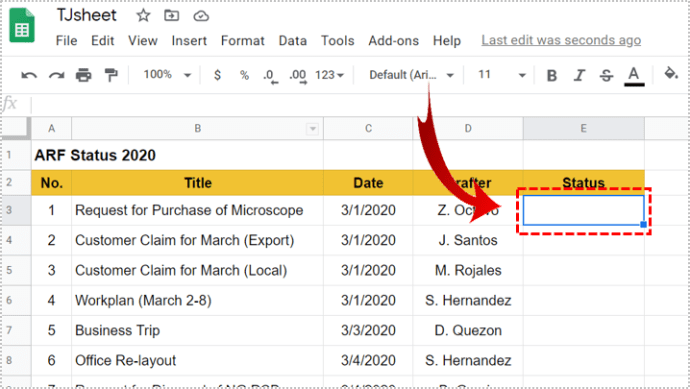
- Faceți clic dreapta pe celulă.
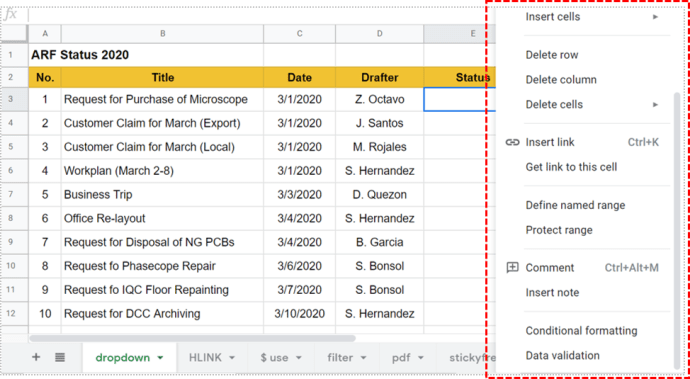
- Faceți clic pe „Validarea datelor”> „Criterii”.
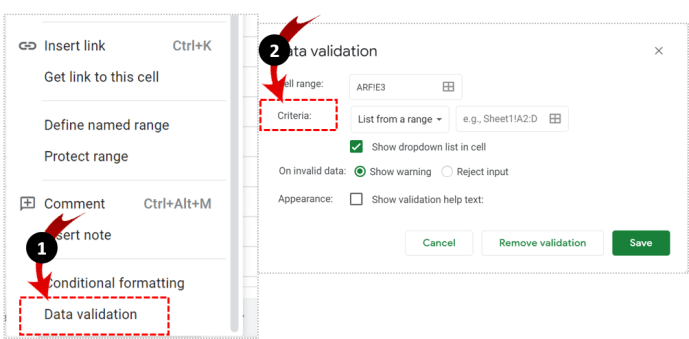
- Alegeți între „Lista de articole” sau „Lista dintr-o gamă” – oricare dintre ele funcționează pentru dvs.
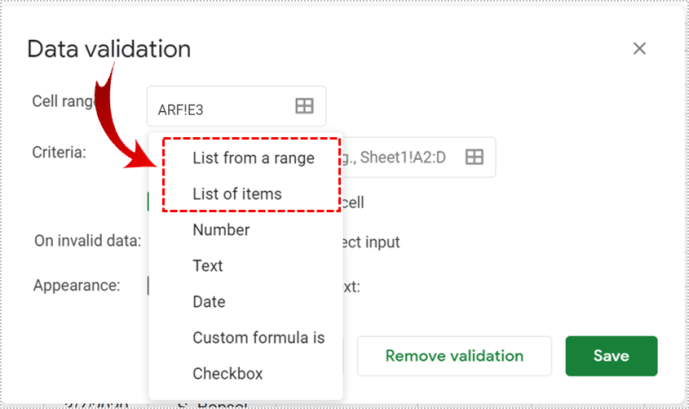
- Dacă ați ales „Lista de articole”, introduceți elementele corespunzătoare. Asigurați-vă că sunt separate prin virgule și fără spații.
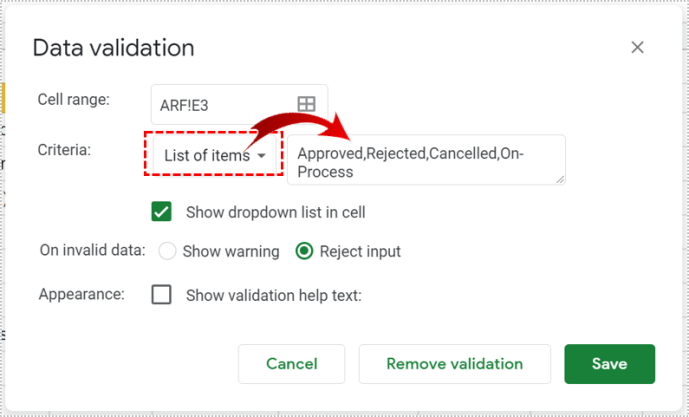
- Dacă ați ales „Lista dintr-un interval”, selectați celulele pe care doriți să le includeți în lista derulantă.
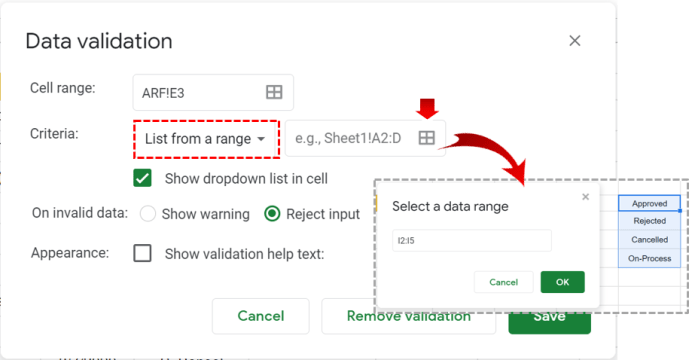
- Verificați câmpul „Afișați lista derulantă în celulă” (lista nu va apărea altfel) pentru a permite să apară o săgeată în jos.
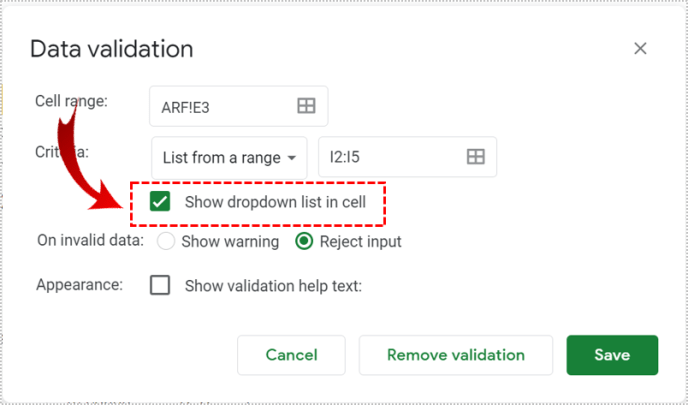
- Faceți clic pe „Salvare”.
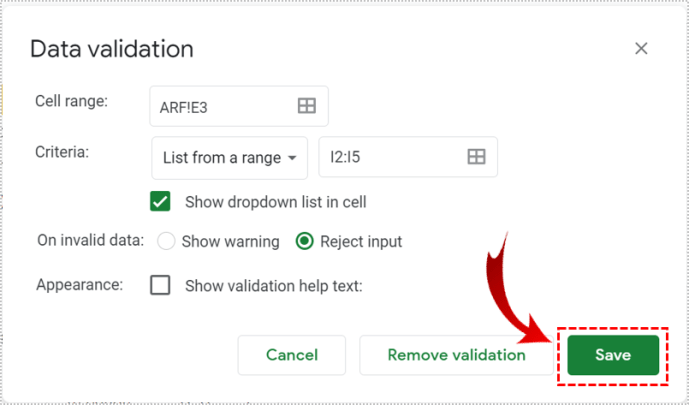
Dacă doriți ca utilizatorii să poată scrie, debifați câmpul „Afișați lista drop-down în celulă”. Pentru a împiedica oamenii să tasteze articole nevalide, selectați „Respinge introducerea”.
Dacă doriți să adăugați o listă derulantă la mai multe celule:
- Evidențiați-le pe toate selectând „Intervalul de celule” sau doar selectați-le cu mouse-ul sau tastatura.
- Repetați pașii descriși mai sus.
Există, de asemenea, opțiunea de a le permite colaboratorilor să-și introducă datele, dar să vadă un avertisment dacă introduc ceva nevalid. În acest caz, ar trebui să alegeți opțiunea „Afișați avertisment”. Alternativ, puteți selecta opțiunea „Respinge intrarea” și nu permiteți introducerea a ceva care nu se află în lista dvs. de articole.
Pentru a modifica o listă derulantă, pur și simplu urmați acești pași:
- Faceți clic pe celula pe care doriți să o modificați.
- Faceți clic pe „Date” > „Validare date”.
- Găsiți intrările listate și editați-le, apoi faceți clic pe „Salvare”.
Pentru a șterge o listă derulantă:
- Faceți clic pe celula pe care doriți să o modificați.
- Faceți clic pe „Date” > „Validare date”
- Alegeți „Eliminați validarea”.
Ce este validarea datelor?
Validarea datelor este o opțiune din Foi de calcul Google care vă ajută să vă organizați datele prin validarea articolelor. Îl puteți accesa făcând clic pe „Date” din meniul principal, apoi selectând „Validare date”. Cel mai adesea, este folosit pentru a crea liste derulante în diferite celule. De asemenea, vă permite să modificați conținutul și designul oricărei liste date.
Una dintre modalitățile de validare a datelor este aplicarea unor criterii care le permit utilizatorilor să introducă un tip predefinit de date, cum ar fi numere, date sau liste de articole.
- În meniul de validare a datelor, faceți clic pe „Criterii”.
- Verificați tipul sau tipurile adecvate de articole pe care doriți să le introducă colegii dvs. de echipă.
- Dacă doriți, puteți adăuga elemente exacte - cum ar fi numere, formule, date sau cuvinte - în caseta de introducere.
- Când ați terminat, faceți clic pe „Salvați”.

Lucrul cu liste drop-down
Data viitoare când dvs. - sau oricine altcineva - faceți clic pe acea celulă, în loc de opțiunea de a tasta ceva, va apărea lista de elemente pe care le-ați adăugat. Dacă ați bifat caseta „Afișați textul de ajutor pentru validare”, textul pe care l-ați introdus apare de fiecare dată când cineva face clic pe una dintre celulele validate.
Dacă ați ales opțiunea „Afișați avertisment”, introducerea datelor nevalide va declanșa avertismentul. Dacă cineva nu este sigur ce înseamnă avertismentul, trebuie doar să treacă mouse-ul peste intrarea marcată.
Dacă ați ales opțiunea „Respinge introducerea”, oamenii vor primi, de asemenea, un avertisment și nu vor putea salva elementele nevalide.

Utilizarea culorilor pentru a sorta datele dintr-o listă derulantă
Dacă doriți să faceți mai ușor navigarea prin foaia dvs. și să adăugați câteva culori la o listă derulantă, puteți utiliza „Formatarea condiționată”. Urmați pașii de mai jos:
- Selectați celulele care conțin lista verticală care doresc să fie într-o anumită culoare.
- Faceți clic dreapta și selectați „Formatare condiționată” > „Culoare unică” sau „Scală de culori”.
- În „Stilul de formatare”, selectați o culoare sau o scară.
- Faceți clic pe „Terminat” (sau „Adăugați o altă regulă”).

Ce altceva puteți face cu validarea datelor
Pe lângă adăugarea listelor derulante în foile dvs., puteți utiliza validarea datelor și în alte scopuri. Acestea includ:
- Urmărirea sarcinilor viitoare. În validarea datelor, selectați opțiunea „date”, setați formatarea condiționată așa cum s-a explicat mai sus și configurați-o astfel încât toate elementele care includ o anumită dată să fie îngrijite automat.
- Setarea valorilor casetelor de selectare. Când adăugați casete de selectare la o listă derulantă, le puteți atribui și valori, cum ar fi „da” sau „nu”.
- Selectați Validare date în meniul Date.
- Sub Criterii, selectați „Checkbox”.
- Selectați „Utilizați valori personalizate pentru celule” și tastați „da, „nu” sau orice doriți.
- Prevenirea altor persoane să încurce cu scripturile sau formulele dvs. Utilizați opțiunea „Respinge introducerea” pentru a bloca toate celulele pe care doriți să le păstrați intacte.

Faceți diferența cu listele drop-down
Cu opțiunea de a insera liste derulante, de a valida datele și multe altele, Google Sheets este o alternativă excelentă gratuită la Microsoft Excel. Validarea datelor vă ajută să limitați valorile dintr-o celulă la un interval sau o listă de elemente pe care le puteți defini, modifica sau șterge în funcție de nevoile dvs. În timp ce colegii tăi pot să-și introducă datele și să contribuie la proiectul tău, ai opțiunea de a-i împiedica să facă dezordine a unei foi partajate.
Ați încercat deja să inserați o listă derulantă în Foi de calcul Google? Cum a mers? Anunțați-ne în secțiunea de comentarii de mai jos.